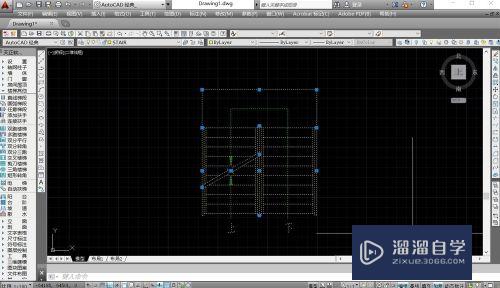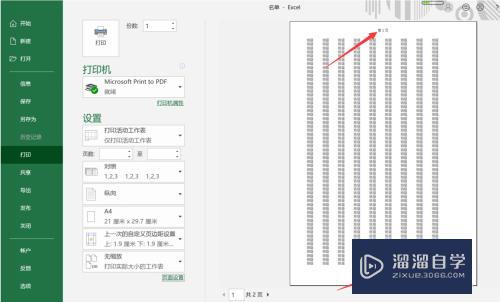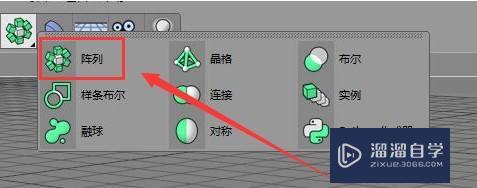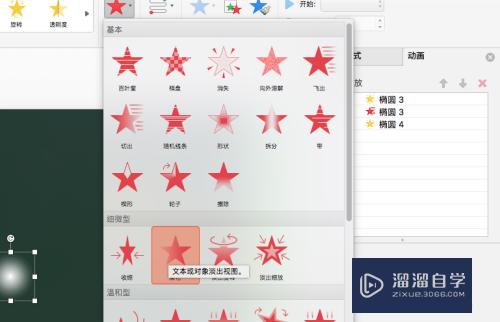CAD文字样式如何设置(cad文字样式如何设置快捷键)优质
一般在CAD进行绘制图纸的时候。经常会有一些重点。这样就需要把一些地方标注起来。一般用箭头或者是文字。当然也可以修改字体样式。所以CAD文字样式如何设置?本次教程来告诉大家。
图文不详细?可以点击观看【CAD免费视频教程】
工具/软件
硬件型号:华为MateBook D 14
系统版本:Windows7
所需软件:CAD编辑器
方法/步骤
第1步
在我们电脑桌面上方找到cad编辑器的图标。用鼠标的左键双击这个图标。进入到cad编辑器的操作界面。
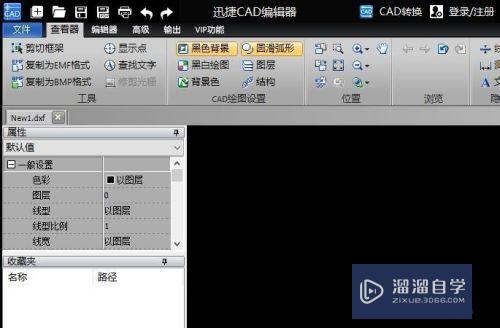
第2步
点击该界面上方的文件这个选项。在左侧的在选框内点击打开。打开我们需要查看编辑的图纸文件。
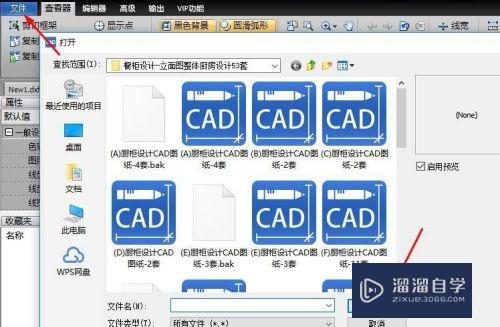
第3步
把界面切换到编辑器这个选项中去。在下边的工具选框内找到文字样式这个选项。并点击进去。

第4步
这个时候会出先一个弹窗。我们只需要在这个弹窗内。设置我们需要设计的即可。如:名称。高度以及倾斜等
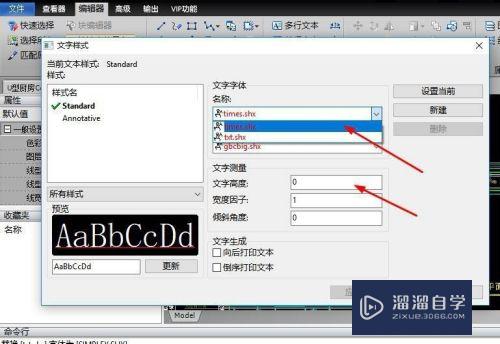
以上关于“CAD文字样式如何设置(cad文字样式如何设置快捷键)”的内容小渲今天就介绍到这里。希望这篇文章能够帮助到小伙伴们解决问题。如果觉得教程不详细的话。可以在本站搜索相关的教程学习哦!
更多精选教程文章推荐
以上是由资深渲染大师 小渲 整理编辑的,如果觉得对你有帮助,可以收藏或分享给身边的人
本文标题:CAD文字样式如何设置(cad文字样式如何设置快捷键)
本文地址:http://www.hszkedu.com/67557.html ,转载请注明来源:云渲染教程网
友情提示:本站内容均为网友发布,并不代表本站立场,如果本站的信息无意侵犯了您的版权,请联系我们及时处理,分享目的仅供大家学习与参考,不代表云渲染农场的立场!
本文地址:http://www.hszkedu.com/67557.html ,转载请注明来源:云渲染教程网
友情提示:本站内容均为网友发布,并不代表本站立场,如果本站的信息无意侵犯了您的版权,请联系我们及时处理,分享目的仅供大家学习与参考,不代表云渲染农场的立场!